Za uspešno nastavitve Davčne blagajne boste potrebovali:
- namensko potrdilo oz. certifikat, ki ga pridobite na portalu eDavki
- katastrske podatke poslovne enote/enot, kjer se bodo izdajali računi
- davčne številke (osebne) vseh uporabnikov, ki bodo izdajali gotovinske račune;
Koraki za namestitev ( Nastavitve/ Vaše podjetje)
- namensko potrdilo oz. certifikat, ki ga pridobite na portalu eDavki
- katastrske podatke poslovne enote/enot, kjer se bodo izdajali računi
- davčne številke (osebne) vseh uporabnikov, ki bodo izdajali gotovinske račune;
Koraki za namestitev ( Nastavitve/ Vaše podjetje)
1.) Poiščite možnost “Davčne blagajne” in jo vključite (slika spodaj).
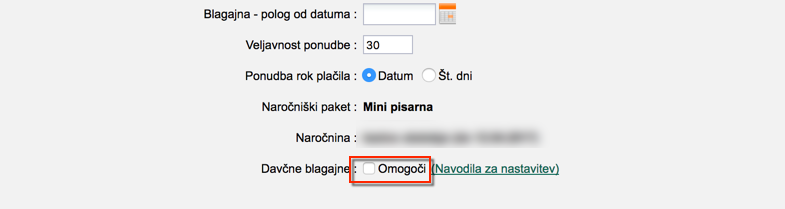
2.) Prenos certifikata - Pokaže se gumb za izbiro certifikata - kliknite nanj

V primeru, da izdajate račune s plačilnimi sredstvi (npr odloženo plačilo na transakcijski račun) lahko izberete da se pri Veleprodaji omogoči izbirno pošiljanje in da se izbirno ne pošlje na Furs.)
3.) FURS podatki - V spodnjem delu forme ( Nastavite / Vaše podjetje) se pokaže dodaten zavihek "FURS"

V zavihku vpišete:
- oznako prostora kot ste ga določili v internem aktu. Priporočamo da oznaka ni daljša od 3 znakov
- katastrske podatke za vsako poslovalnico podjetja, kjer se izdajajo računi (slika zgoraj) .
V primeru težav s pridobivanjem katastrskih podatkov, si lahko pomagate s povezavo:
http://prostor3.gov.si/javni-arhiv/javniVpogled.jsp?rand=0.6326335820321506
3.1 Naslov
V zavihku Naslov vpišete tudi naselje v katerem se nahaja poslovalnica

4.) Vnos podatkov - Uporabniki, ki bodo izdajali račune
- Vsakemu uporabniku, ki bo izdajal račune, je potrebno vpisati - ime, priimek in osebno davčno številko (slika spodaj)
- Uporabniku je potrebno določiti poslovalnico v kateri izdaja račune.
- Nastavite mu tudi: skladišče poslovalnice, blagajno, maloprodajnega kupca, cenik - pristojnosti

Dodatne opcije
Ko je certifikat ustrezno nameščen se pokaže dodatna opcija "Izbirno pošiljanje na FURS na veleprodaji", ki je namenjena za izdajanje računov za Veleprodajo (če gotovinskih računov ne izdajate v prodaja domači/tuji računi skočite na točko 4.) in se in se ob tiskanju računi ne pošljejo na FURS (ker prejmete plačilo na TRR) - če imate to vrsto izdaje označite "Omogoči".

V glavi računa nato izberete številčenje ki ni namenjeno davčnem potrjevanju oz. številčenje, ki je namenjeno davčnemu potrjevanju, kot kaže spodnja slika. Izbranega številčenja po zapisu računa ni mogoče več spreminjati.
Če ste izbrali napačno številčenje in ste račun že shranili, je potrebno račun stornirati in izdati novi račun.
- Imate možnosti vklopa tudi drugih funkcij

1. Tudi za veleprodajo - v koliko uporabljate Maloprodajo in želite potrjevati račune tudi v veleprodaji (predvsem spletne trgovine morajo označit tudi to možnost), je potrebno obkljukati to možnost
2. Vezana knjiga računov - v kolikor uporabljate vezano knjigo računov, lahko nato te račune vnesete v Metakocko.
Na Maloprodajnem računu imate nato možnost Vezana knjiga računov, da lahko vpišete podatke iz vezane knjige

3. Samodejno potrjevanja računov in dobropisov - tako se vam bodo računi in dobropisi samodejno potrdili v večernih urah, v kolikor, računi niso bili davčno potrjeni z vaše strani (računi se davčno potrdijo, ko jih natisnete)
Številčenje računov
V kolikor želite spremeniti začetno številko, lahko to storite za vsako poslovno enoto.
Nastavitve / Številčenje/:

Po shranjevanju lahko začnete z izdajo računov. Potrditev na Fursu se izvede, ko račun prvič natisnete.
Uporabnik za samodejno izdajo računov
V kolikor račune ne izdelujejo uporabniki (npr. samodejno izdelava preko API klicev), tudi ni primerno, da je kot izdajatelj računa zapisana oseba, ki v tem postopku ne sodeluje. Priporočamo izdelavo posebnega uporabnika, kateremu morate pa vseeno določiti Poslovno enoto in Davčno številko, da se bodo računi lahko davčno potrdili. Za poslovno enoto je najbolje izbrati kar sedež podjetja. Za davčno številko pa je obvezno potrebno vnesite davčno številko podjetja brez morebitnega SI (ne vpisovati davčne številke naključnega zaposlenega).
Sprememba naslova poslovnega prostora
V kolikor spremenite poslovni prostor samo s spremembo naslova (recimo, da se podjetje preseli na drugi naslov), potem se lahko na FURS sporočilo samo spremenjeni podatki in ni potrebno poslovnega prostora zapreti in odpreti novega. Potrebno je narediti naslednje :
- Pod Vaše podjetje -> Naslovi spodaj -> spremenite Ulica / Naziv premične enote, Naselje, Pošt. št. Kraj.
- Javite na podporo, da izvede posredovanje podatkov na FURS. Nujno napišite, kateri naslov ste spremenili.
Navodila za MetaKocka podporo :
- uporabite klic sendFursBusinessPremise. Pod businessUnitMark se vpiše FURS oznaka poslovnega prostora. Po uspešnem klicu je potrebno pod FURS zahtevki preveriti, da se je zahtevek resnično poslal in da je ustrezen odgovor.
- FURS pojasnilo je v zahtevku FD74490



